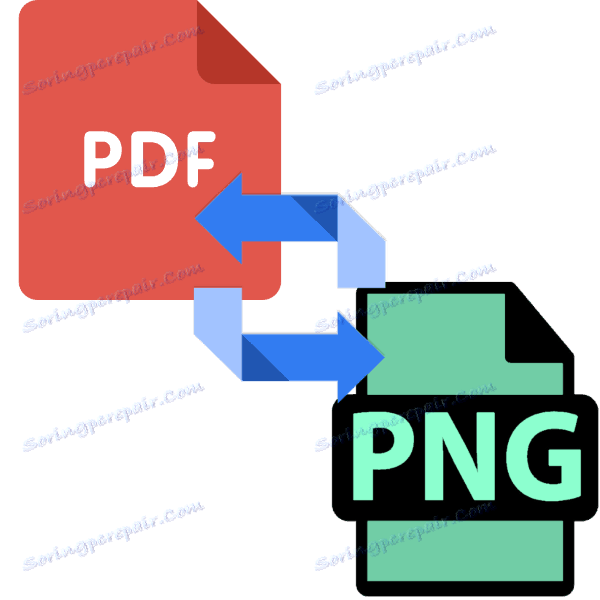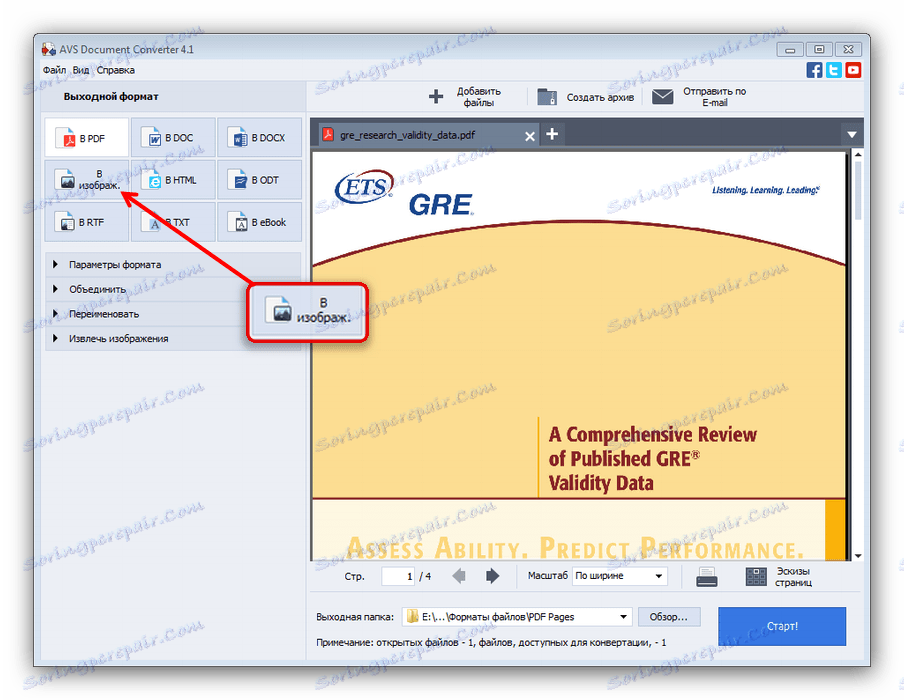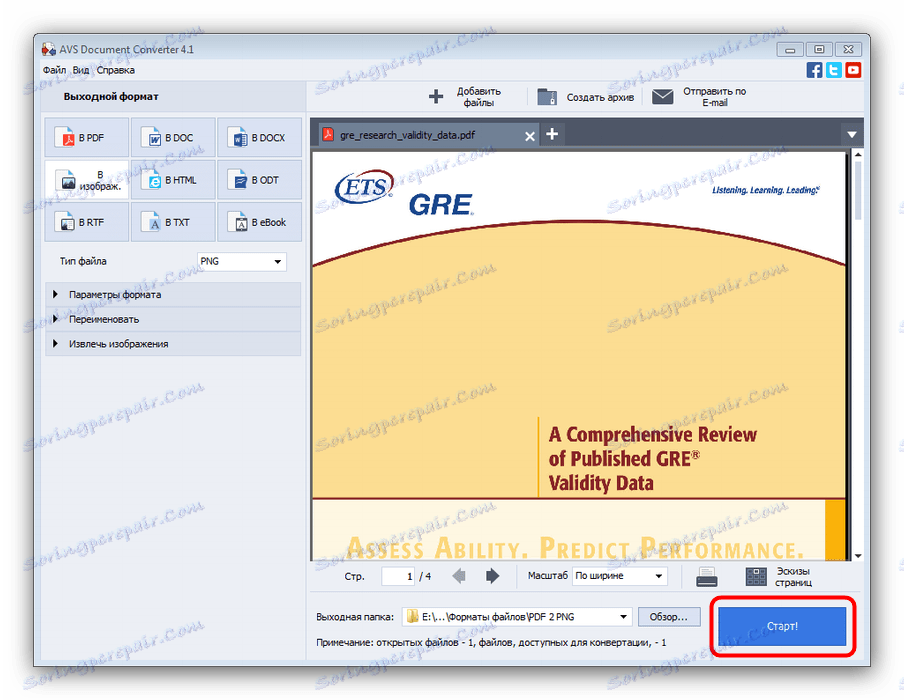تحويل وثائق PDF إلى صور PNG
لقد سبق أن نظرنا في التفاصيل. تحويل صور PNG إلى PDF . يمكن إجراء العملية العكسية أيضًا - تحويل مستند PDF إلى تنسيق رسومي PNG ، واليوم نريد أن نقدم لك طرق تنفيذ هذا الإجراء.
محتوى
طرق لتحويل PDF إلى PNG
تتمثل الطريقة الأولى لتحويل PDF إلى APG في استخدام برامج المحولات المتخصصة. يتضمن الخيار الثاني استخدام عارض متقدم. كل طريقة لها مزاياها وعيوبها ، والتي سننظر فيها بالتأكيد.
الطريقة 1: محول المستند AVS
محول متعدد الوظائف قادر على العمل مع العديد من تنسيقات الملفات ، والتي لها أيضًا وظيفة تحويل PDF إلى PNG.
قم بتنزيل AVS Document Converter من الموقع الرسمي
- تشغيل البرنامج واستخدام عناصر القائمة "ملف" - "إضافة ملفات ..." .
- استخدم "Explorer" للانتقال إلى المجلد بالملف الهدف. عندما تجد نفسك في الدليل الصحيح ، حدد المستند المصدر وانقر فوق "فتح" .
- بعد تنزيل الملف إلى البرنامج ، انتبه إلى كتلة تحديد التنسيق على اليسار. انقر على "في الصورة".
![اختر للتحويل إلى صورة عبر AVS Document Converter]()
ستظهر قائمة منسدلة لنوع الملف أسفل كتلة التنسيق ، والتي تحتاج فيها إلى تحديد خيار "PNG" . - قبل بدء التحويل ، يمكنك استخدام معلمات إضافية ، بالإضافة إلى تهيئة مجلد الإخراج حيث سيتم وضع نتائج التحويل.
- بعد إعداد المحول ، تابع عملية التحويل - انقر على زر "ابدأ" في أسفل نافذة عمل البرنامج.
![ابدأ PDF لتحويل PNG عبر AVS Document Converter]()
يتم عرض تقدم الإجراء مباشرة على الوثيقة التي يتم تحويلها. - في نهاية التحويل ، ستظهر رسالة تطالبك بفتح مجلد الإخراج. انقر فوق "فتح مجلد" لعرض نتائج العمل ، أو "إغلاق" لإغلاق الرسالة.
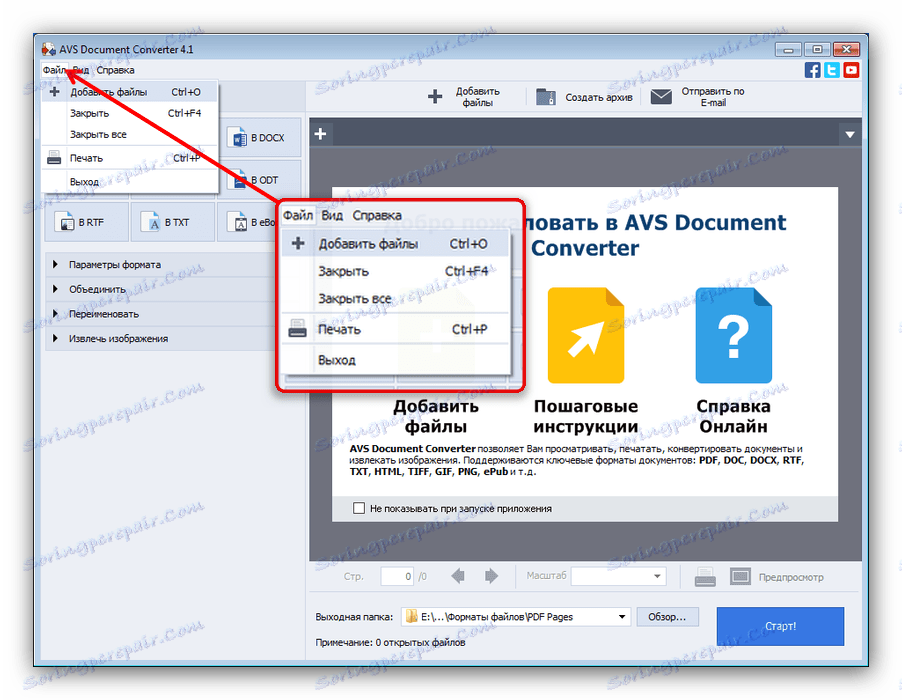
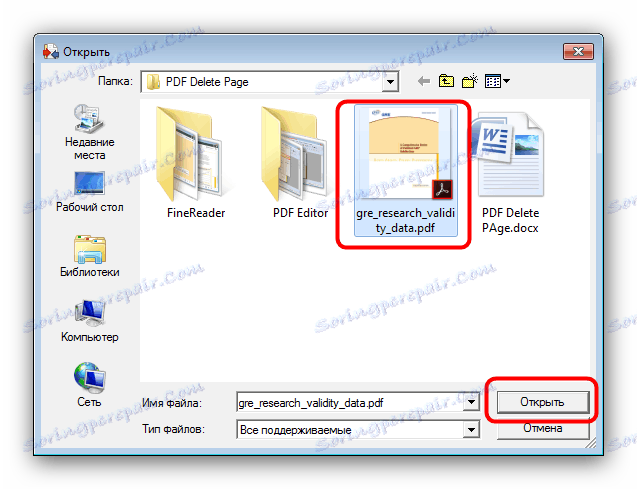
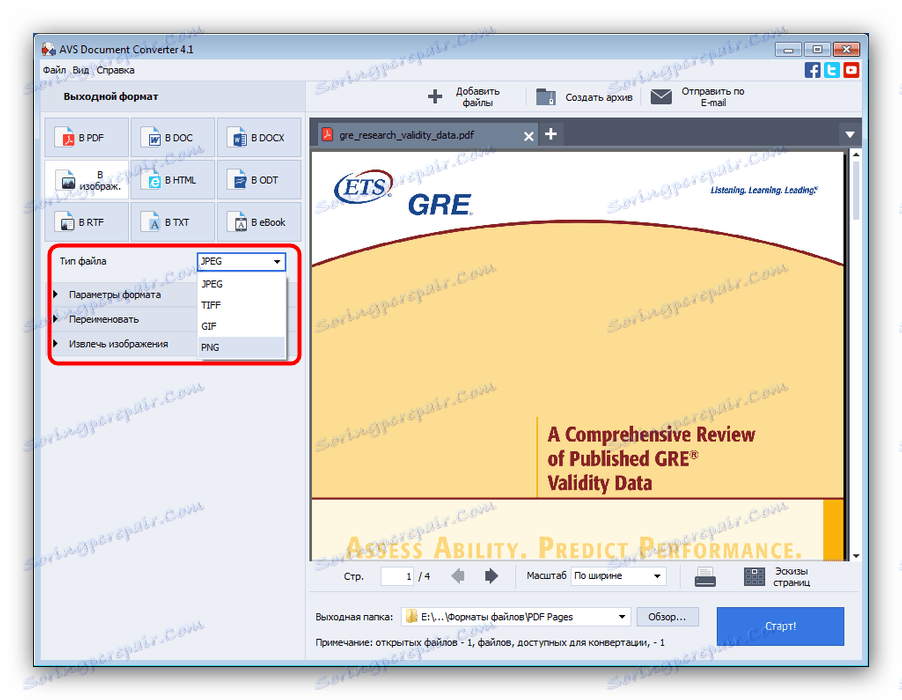
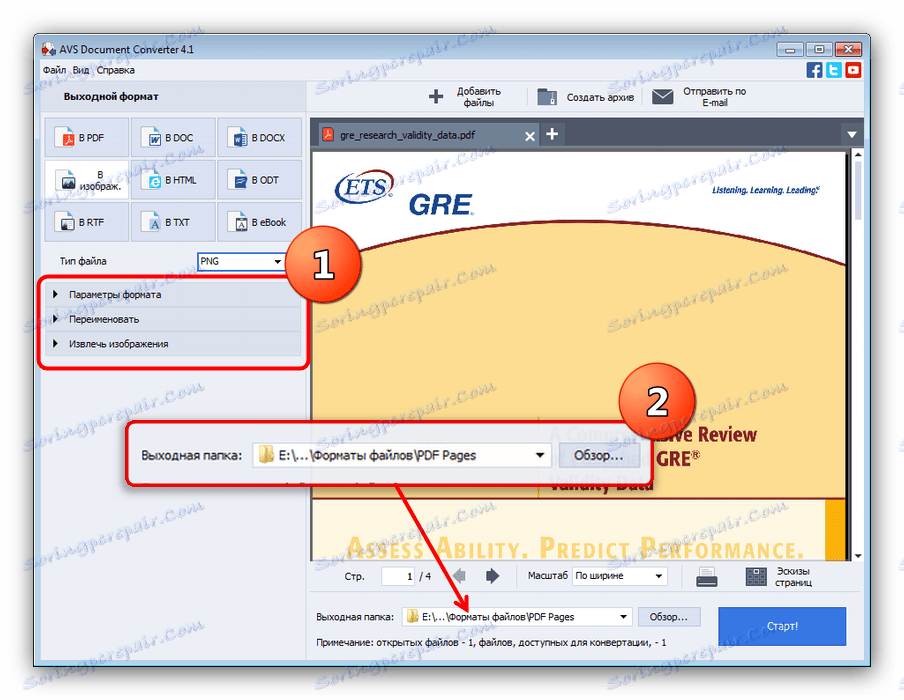
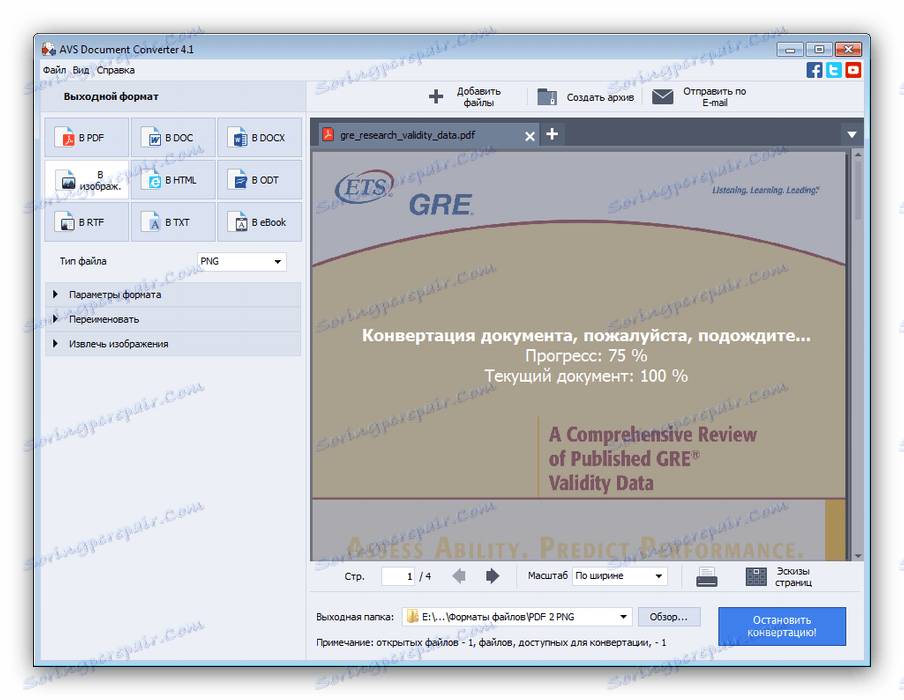

يعتبر هذا البرنامج حلاً ممتازًا ، ولكن العمل البطيء لبعض المستخدمين ، خاصة مع المستندات متعددة الصفحات ، قد يكون ذبابة في المرهم.
الطريقة 2: Adobe Acrobat Pro DC
يشتمل برنامج Adobe Acrobat المتكامل على أداة لتصدير ملفات PDF إلى العديد من التنسيقات المختلفة ، بما في ذلك PNG.
- افتح البرنامج واستخدم الخيار "ملف" ، حيث حدد الخيار "فتح" .
- في نافذة "Explorer" ، انتقل إلى المجلد الذي يحتوي على المستند الذي تريد تحويله ، وحدده بنقرة ماوس وانقر على "فتح" .
- ثم استخدم البند "ملف" مرة أخرى ، ولكن هذه المرة حدد الخيار "تصدير إلى ..." ، ثم خيار "صورة" وفي النهاية "تنسيق PNG" .
- سيبدأ "المستكشف" مرة أخرى ، حيث يجب عليك تحديد موقع واسم صورة الخرج. انتبه إلى زر "الإعدادات" - يؤدي النقر عليه إلى استدعاء أداة ضبط التصدير. استخدمها إذا لزم الأمر ، وانقر على "حفظ" لبدء عملية التحويل.
- عندما يشير البرنامج إلى اكتمال التحويل ، افتح الدليل المحدد مسبقًا وتحقق من نتائج العمل.
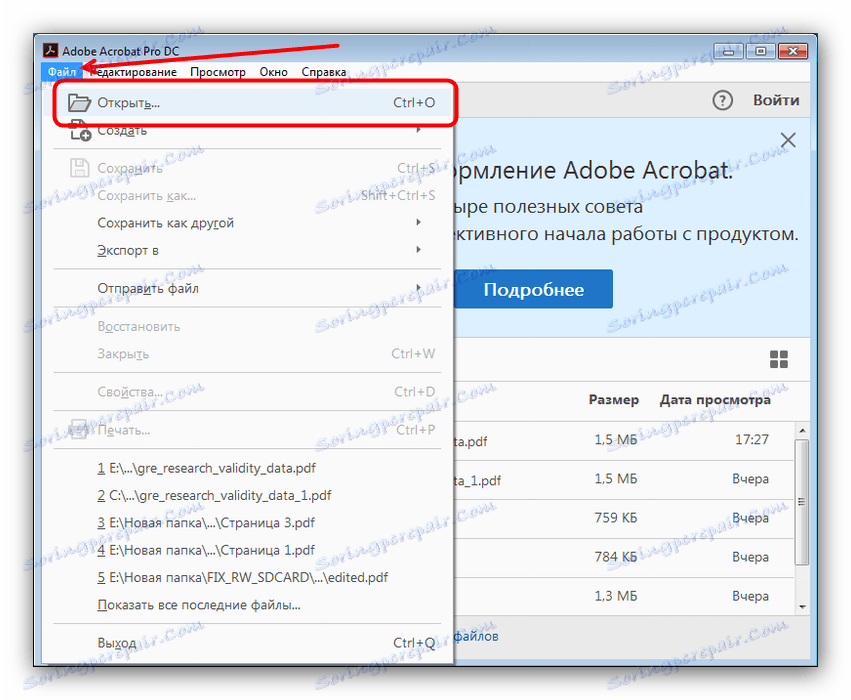
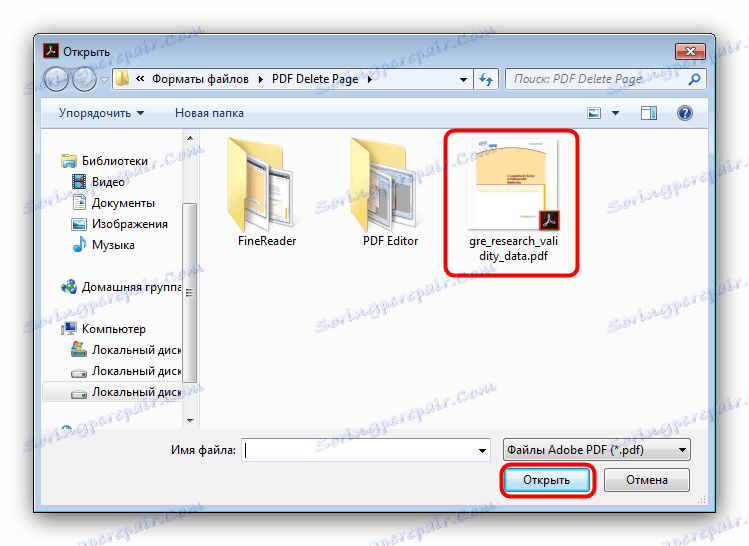
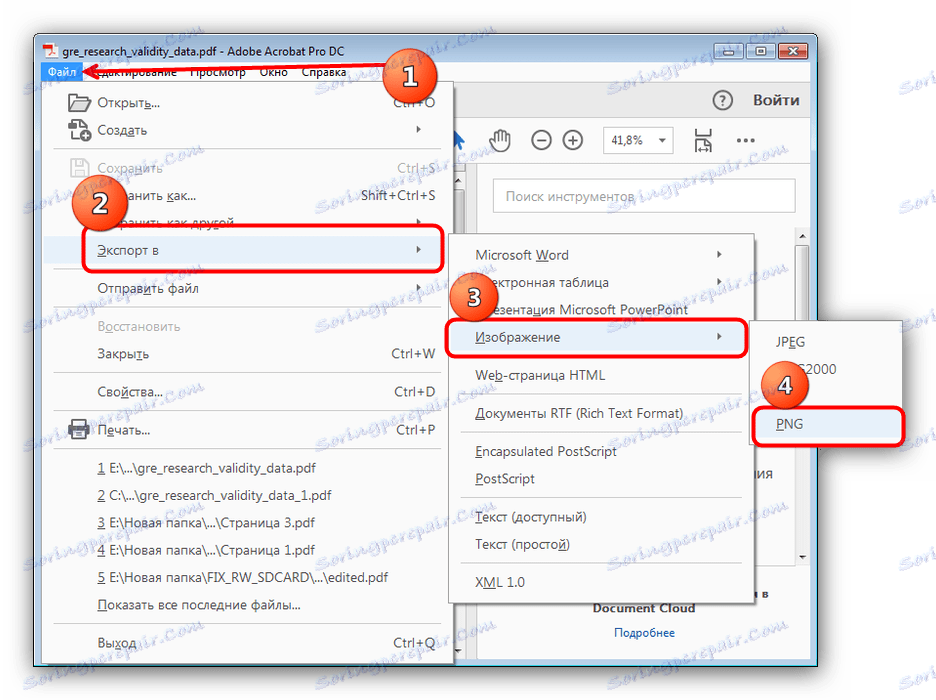
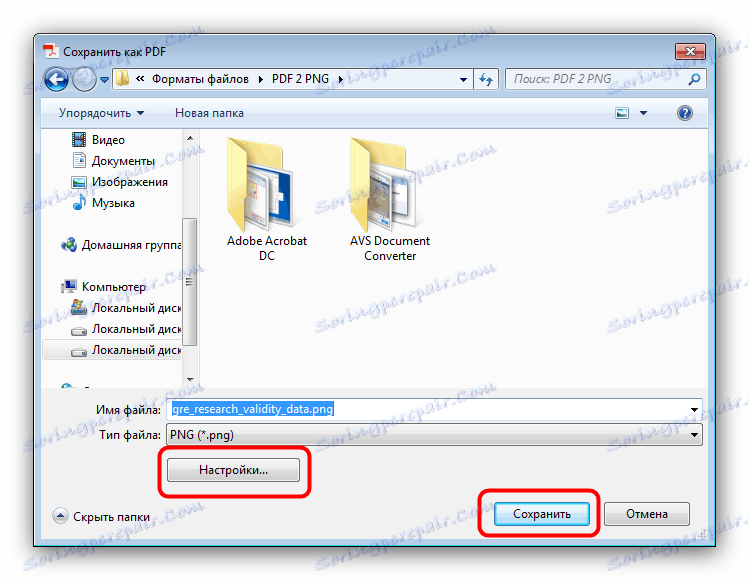
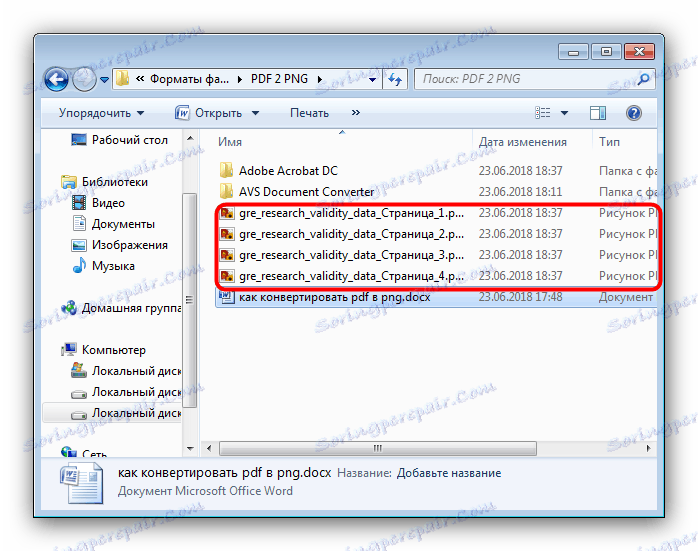
كما يقوم تطبيق Adobe Acrobat Pro DC بعمل ممتاز ، ولكن يتم توزيعه مقابل رسوم ، كما أن وظائف الإصدار التجريبي محدودة.
استنتاج
يمكن للعديد من البرامج الأخرى أيضًا تحويل PDF إلى PNG ؛ ومع ذلك ، فإن الحلين الموصوفين أعلاه فقط أظهران أفضل النتائج من حيث الجودة وسرعة العمل.